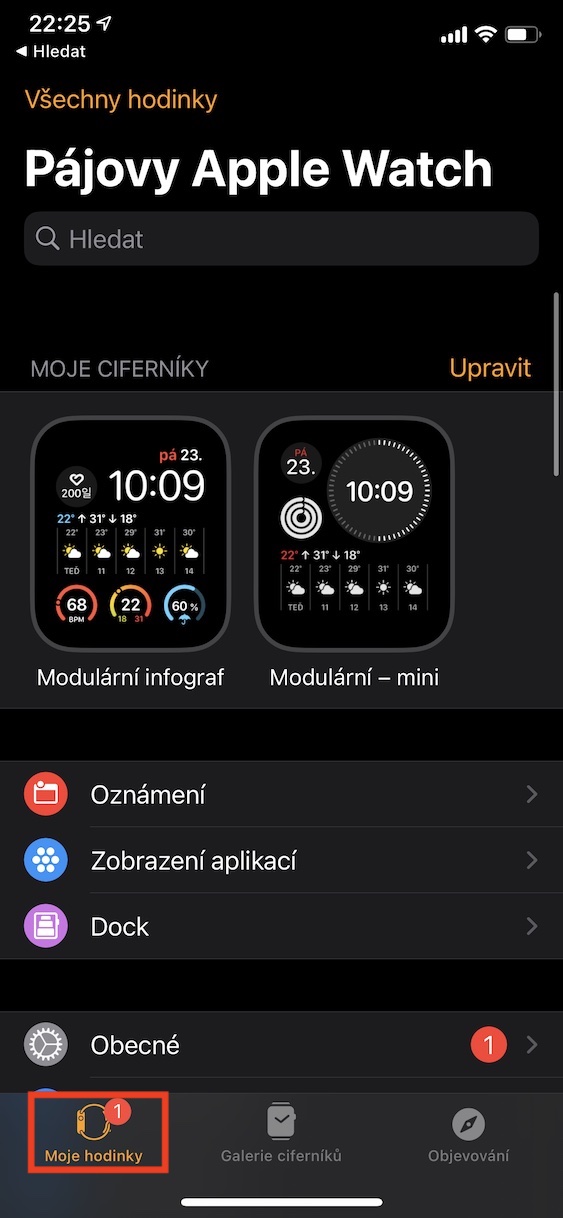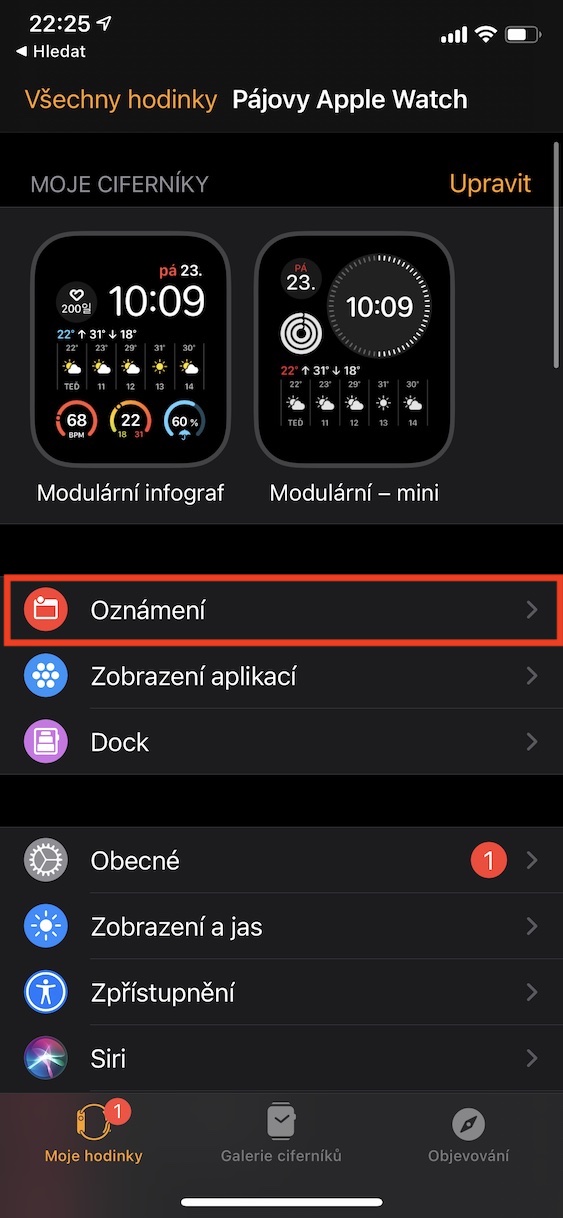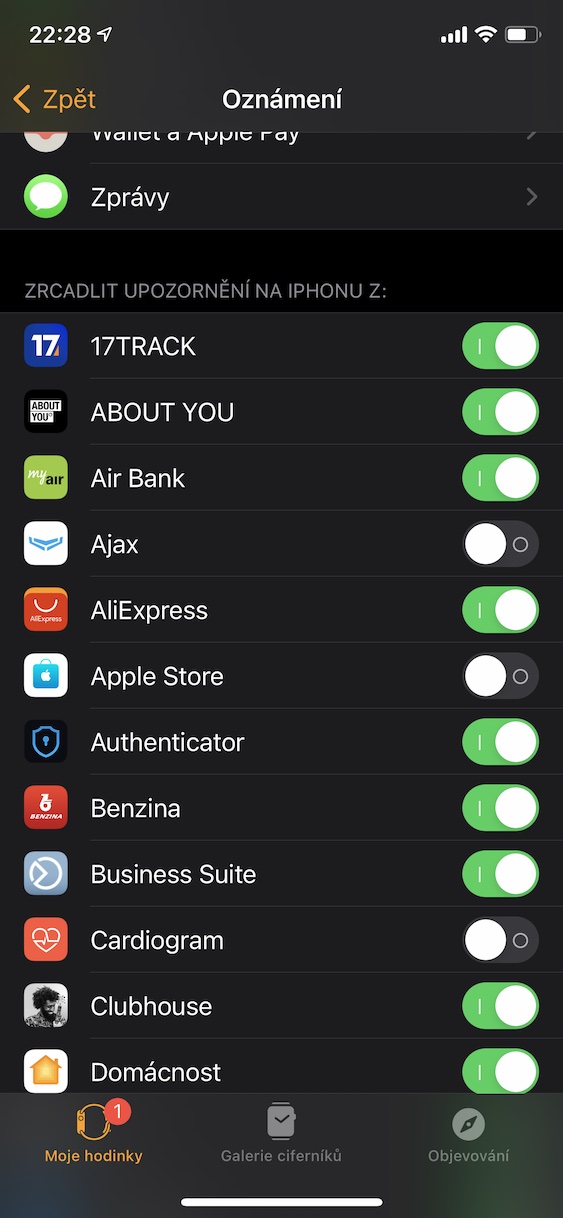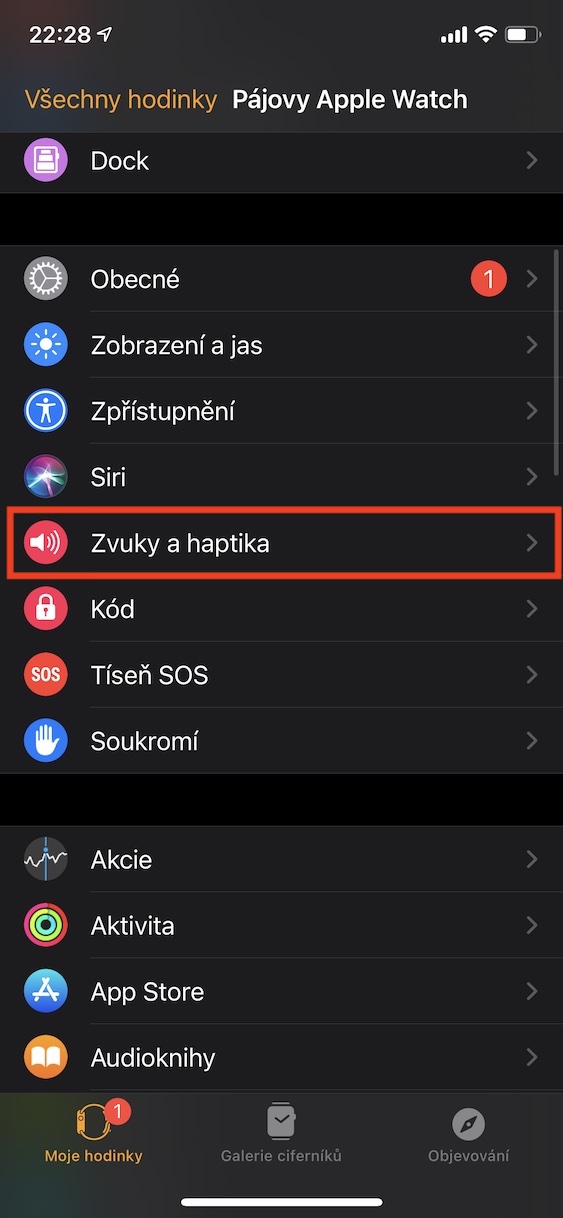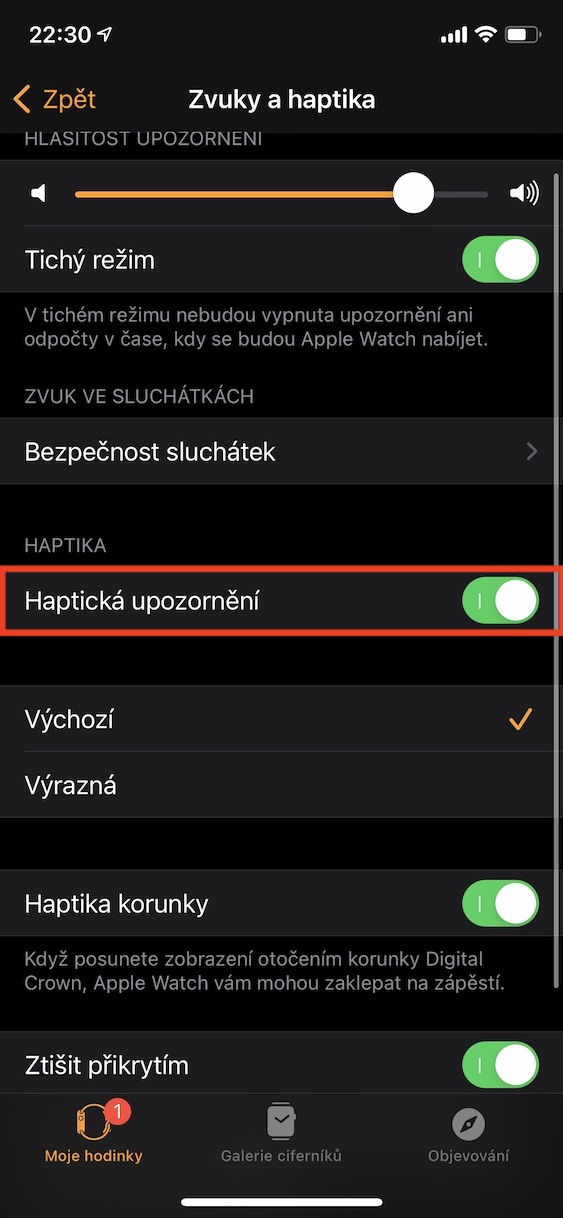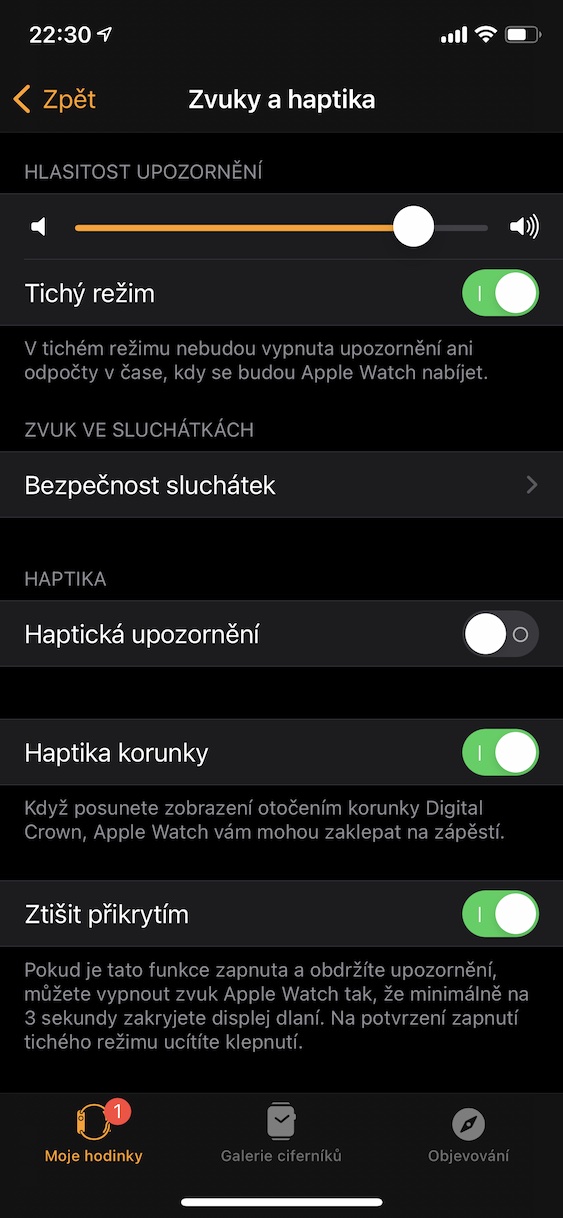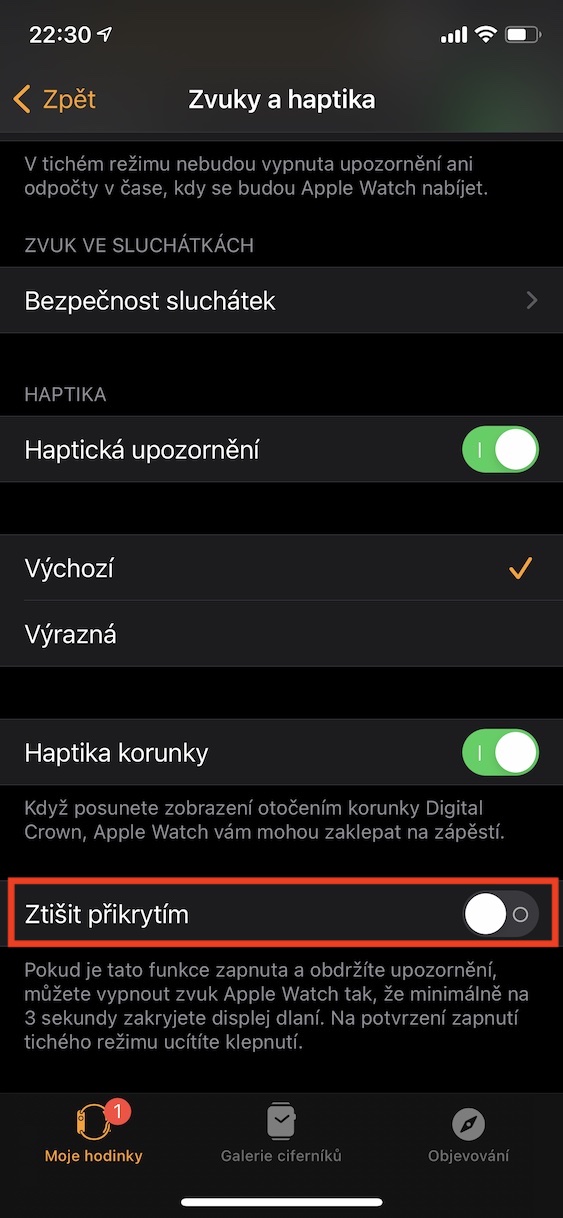Apple-ի ժամացույցները բառացիորեն հագեցած են բոլոր տեսակի սենսորներով և գործառույթներով, որոնք դուր կգան ինչպես սովորական օգտագործողներին, այնպես էլ որոշակի առողջական խնդիրներ ունեցող մարդկանց: Այնուամենայնիվ, քանի որ սա, հավանաբար, Apple-ի պորտֆոլիոյի ամենաանձնական սարքն է, օգտվողների մեծ մասն այն ամենից հաճախ օգտագործում է որպես ծանուցող: Այնուամենայնիվ, եթե դուք ունեք հսկայական թվով ծանուցումներ, կարող եք հակաարդյունավետ դառնալ բոլոր տեսակի տեղեկատվության ճնշման ներքո, և ձեր հայացքն անընդհատ կշրջվի դեպի ձեր դաստակը: Եթե ձեզ հետաքրքրում է, թե ինչպես չլինի ժամացույցի կամ ծանուցումների ստրուկը, այս հոդվածը կօգնի ձեզ։
Դա կարող է լինել ձեզ հետաքրքրում է

Ոչ բոլոր հավելվածները պետք է ձեզ ծանուցեն
Ձեր ժամացույցի բոլոր թրթռումները և ձայները անջատելու ամենահեշտ ձևը «Չանհանգստացնել» ռեժիմն ակտիվացնելն է: Այնուամենայնիվ, դա չի օգնի, երբ ձեզ հետաքրքրում են միայն iMessage-ի և Signal-ի հաղորդագրությունները, բայց դուք չեք ցանկանում կենտրոնանալ այլ հավելվածների վրա: Այս իրավիճակում օգտակար է անջատել ժամացույցի ծանուցումները առանձին հավելվածների համար: Դուք դա անում եք ձեր iPhone-ում այն բացելուց հետո Դիտեք, որտեղ դուք պարզապես սեղմում եք բաժինը Ծանուցում. Ահա այն վերև գտնում է բնիկ հավելված, որի համար կարող եք հարմարեցնել ծանուցման կարգավորումները: Ստորև ապա դուք կգտնեք երրորդ կողմի դիմումները s անջատիչներ, որը դուք կարող եք նրանց հետ անջատել հայելավորումը iPhone-ից:
Ժամացույցները կարող են լինել միայն անձնական
Եթե ձեր Apple Watch-ի վրա ծանուցում ստանաք, հանգիստ, բայց երբեմն բավականին հստակ ձայն կհնչի: Այնուամենայնիվ, եթե ձեր Apple Watch-ը միացնեք անձայն ռեժիմի, այն ձեզ կտեղեկացնի ծանուցումների կենտրոնում տեղի ունեցած փոփոխության մասին՝ սեղմելով ձեր դաստակին կամ թրթռալով: Ծանուցման այս ոճը և՛ զուսպ է, և՛ որոշ օգտատերերի համար շատ ավելի քիչ շեղող, քան աուդիո ցուցումը: Լուռ ռեժիմն ակտիվացնելու ամենահեշտ ձևը անմիջապես ժամացույցի վրա ցուցադրելն է կառավարման կենտրոն, a դուք ակտիվացնում եք անջատիչ Լուռ ռեժիմ. Բացեք կառավարման կենտրոնը ժամացույցի երեսին վերև սահեցնելով: Լուռ ռեժիմը նույնպես կարելի է միացնել Կարգավորումներ -> Ձայններ և հապտիկներ Apple Watch-ում կամ ներսում Դիտեք -> Ձայններ և հապտիկներ iPhone-ի վրա:
Ձեզ դուր են գալիս հնչյուններ կամ ավելի ակնհայտ թրթռումներ:
Յուրաքանչյուր ոք ունի մի փոքր այլ փորձ՝ կապված շեղող ծանուցումների հետ: Մինչ մարդկանց որոշակի խումբ նյարդայնացնում է ձայնային ցուցումները, ոմանց մոտ ճիշտ հակառակն է։ Դուք կարող եք անջատել հապտիկ ծանուցումները ժամացույցի վրա և միացնել միայն աուդիոները, դա կարող եք անել կամ հավելվածում: Watch կամ ժամացույցի վրա Կարգավորումներ, երկու դեպքում էլ դուք կտեղափոխվեք բաժին Հնչյուններ և հապտիկներ: Ապաակտիվացնելու համար անջատել անջատիչ Հապտիկ ծանուցումներ, և միևնույն ժամանակ դու անջատել լուռ ռեժիմը: Հակառակ դեպքում, դուք կարող եք սահմանել Haptic ծանուցումներ ավելի ուժեղ արձագանք - պարզապես ստուգեք այն Տարբերակիչ.
Արագ խլացնել
Ես չգիտեմ մեկին, ով գոնե երբեմն ծանուցում չի ստացել դպրոցում կամ հանդիպման ժամանակ կամ վատագույն դեպքում՝ հեռախոսազանգ: Եթե պատահում է, որ ինչ-որ մեկը ձեզ հաղորդագրություն է ուղարկել, և դուք ցանկանում եք հնարավորինս արագ անջատել ձեր ժամացույցը, դրա համար կա մի գործառույթ, որը կոչվում է Cover Mute: Այստեղ դուք միացնում եք v Դիտեք -> Ձայններ և հապտիկներ, որտեղ անջատիչը Անջատումն ակտիվանում է ծածկույթով: Այն պահին, երբ դուք ստանում եք ծանուցում և ցանկանում եք անջատել այն, վերջ ծածկել ժամացույցի էկրանը ափով առնվազն 3 վայրկյան, հաջող խլացումից հետո ժամացույցը ձեզ կտեղեկացնի հպումով: